
使用说明书
DNN9350BT/ DNN9350BTM/ DNR8035BT/ DNR8035BTM
连接型导航系统 / 连接型显示器(附DVD接收机)

使用说明书
连接型导航系统 / 连接型显示器(附DVD接收机)
显示使用推特服务的画面。
|
准备
|
 ]。
]。
 ]。
]。
|
1 |
|
|
|
2 文章列表 |
|
显示文章或消息。 触按后显示详细内容。 最新信息在顶端显示时,向下滑动列表可更新信息。
|
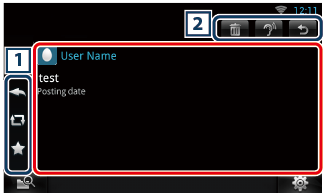
|
1 |
|
|
|
2 |
|
|
|
Setting/ 设定 |
|
设定更新间隔。 |
|
Sign out/ 退出登录 |
|
从当前的帐户退出登录。 |
编写向选择分类的SNS服务发帖的文章。

|
1 |
|
输入发帖的文章。
[Post](发帖):发布文章。 |
|
2 |
|
|
|
3 |
|
选择固定短语。 |